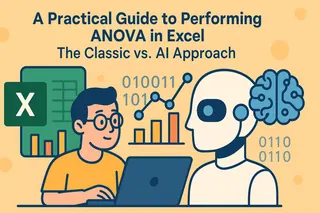Excelの数式をコピーしたら、せっかく設定した参照がめちゃくちゃになった経験はありませんか?セルの固定(アンカー)は、スプレッドシートの初心者とプロを分けるゲームチェンジャーです。Excelmaticで数多くのチームのデータワークフローを効率化してきた経験から言えるのは、このシンプルな技術が何時間ものイライラを防ぐということです。
セルを固定するとは?
本質的に、セルの固定(絶対参照の作成)はExcelに「このセルは特別だから、数式をコピーしても変更しないで」と伝えることです。例えば、月間販売手数料を計算する際、手数料率がセルC1にあるとします。固定しないと、数式を下にドラッグすると参照がC2、C3…と変化し、計算が台無しになります。
Excelには3つの参照タイプがあります:
- 相対参照:コピーすると変化(A1を右に移動するとB1になる)
- 絶対参照:$記号で完全固定($A$1はどこでも$A$1)
- 混合参照:部分的に固定($A1 または A$1)
Macユーザー必見の毎日使うショートカット
Macユーザーは要注意 - 固定のショートカットはWindowsと異なります。魔法の組み合わせは Command (⌘) + T です。
試してみてください:
- セルをクリックして数式を開始(例:=A1*B1)
- 固定したい参照(A1)にカーソルを置く
- ⌘ + T で参照タイプを切り替え
- A1 → $A$1 → A$1 → $A1 → A1 と変化するのを確認
プロのヒント:これは数式バーでも使えます。$の位置を覚える必要はありません!
実例:予算表が簡単に
具体例で見てみましょう。チームの予算表で:
- B列に商品価格
- C1セルに15%の割引率
D2の数式は:=B2*(1-$C$1)
この$C$1の固定により、割引率を固定したまま列全体に数式をドラッグできます。自分のデータで試してみてください - 重要なセルにGPSトラッカーを付けるようなものです。
よくある落とし穴(と回避法)
ベテランでも陥るミス:
- 過剰固定:全てのセルを固定する必要はありません。固定が必要な参照だけに。
- 間違った混合参照:行または列だけを変化させたい場合、混合参照($A1)が必要な時があります。
- 固定忘れ:数式をコピー後は必ず確認を。$がないと計算が壊れます。
上級:シート間・グラフでの固定
複数シートで作業する時こそ固定が活きます。1月の総売上をサマリーシートで参照?=January!$A$1 で参照を永久固定。
グラフでは、データ範囲を固定($A$1:$B$12)すると、新しいデータが追加されても正しく更新されます。毎月手動で範囲を調整する必要はありません!
ワークフローにおける重要性
要するに、適切なセル固定は以下を意味します: ✅ ファイル共有時の壊れた数式なし ✅ 自信を持ってドラッグ操作可能 ✅ 修正不要な正確なレポート
Excelmaticでは、この技術をマスターするだけでチームが週に何時間も節約するのを見てきました。固定で多くの問題は解決しますが、こうした技術的作業を自動化するAIツールがあれば...

次のステップ
- 既存のスプレッドシートを開く
- 参照を固定すべき数式を1つ特定
- ⌘ + T で絶対参照を適用する練習
- 数式をコピーして固定が機能したかテスト
スプレッドシートの習得は練習からです。小さく始めれば、すぐにセルを無意識に固定できるようになり、ビジネスを前進させる分析に集中できるようになります。